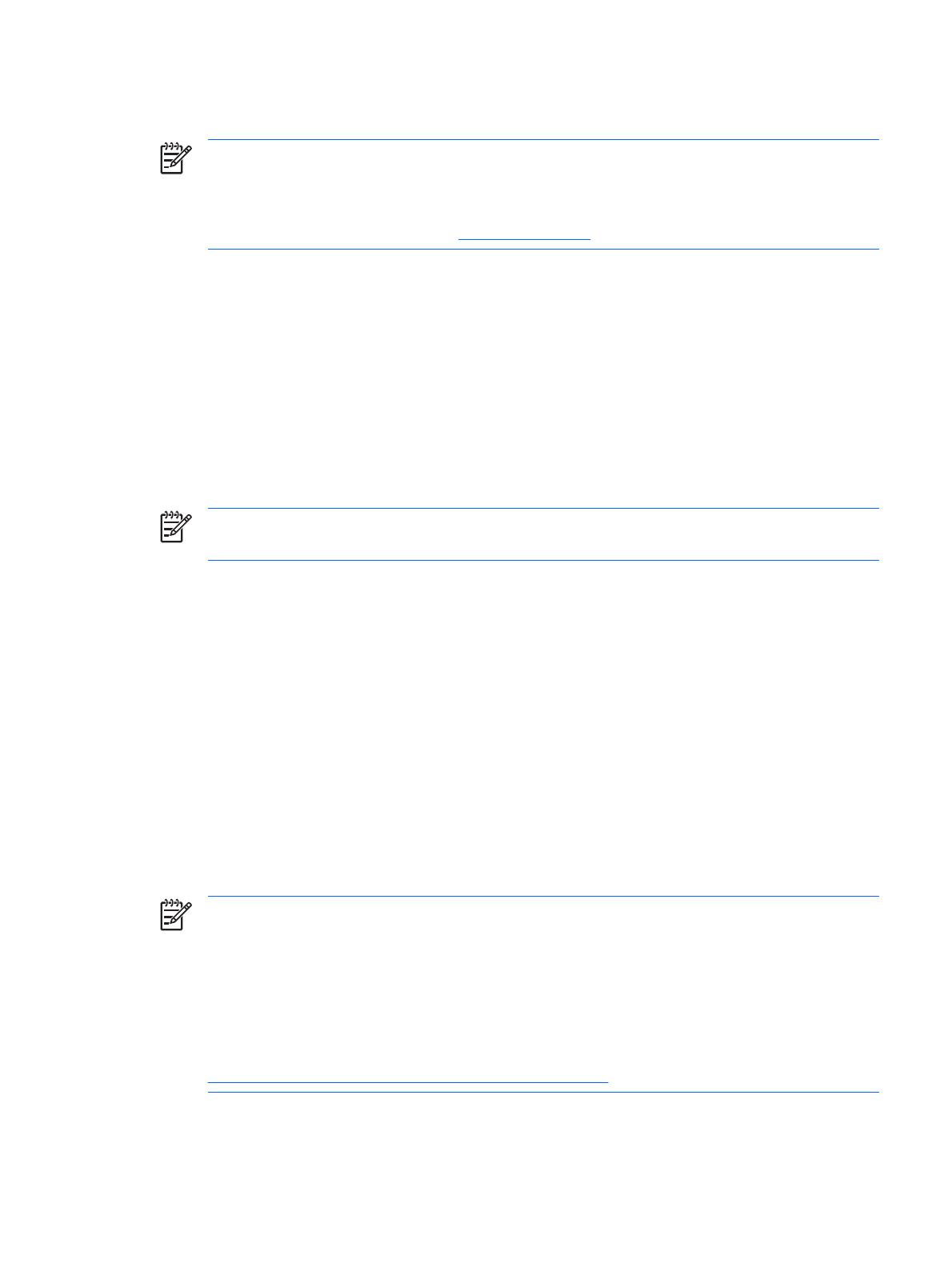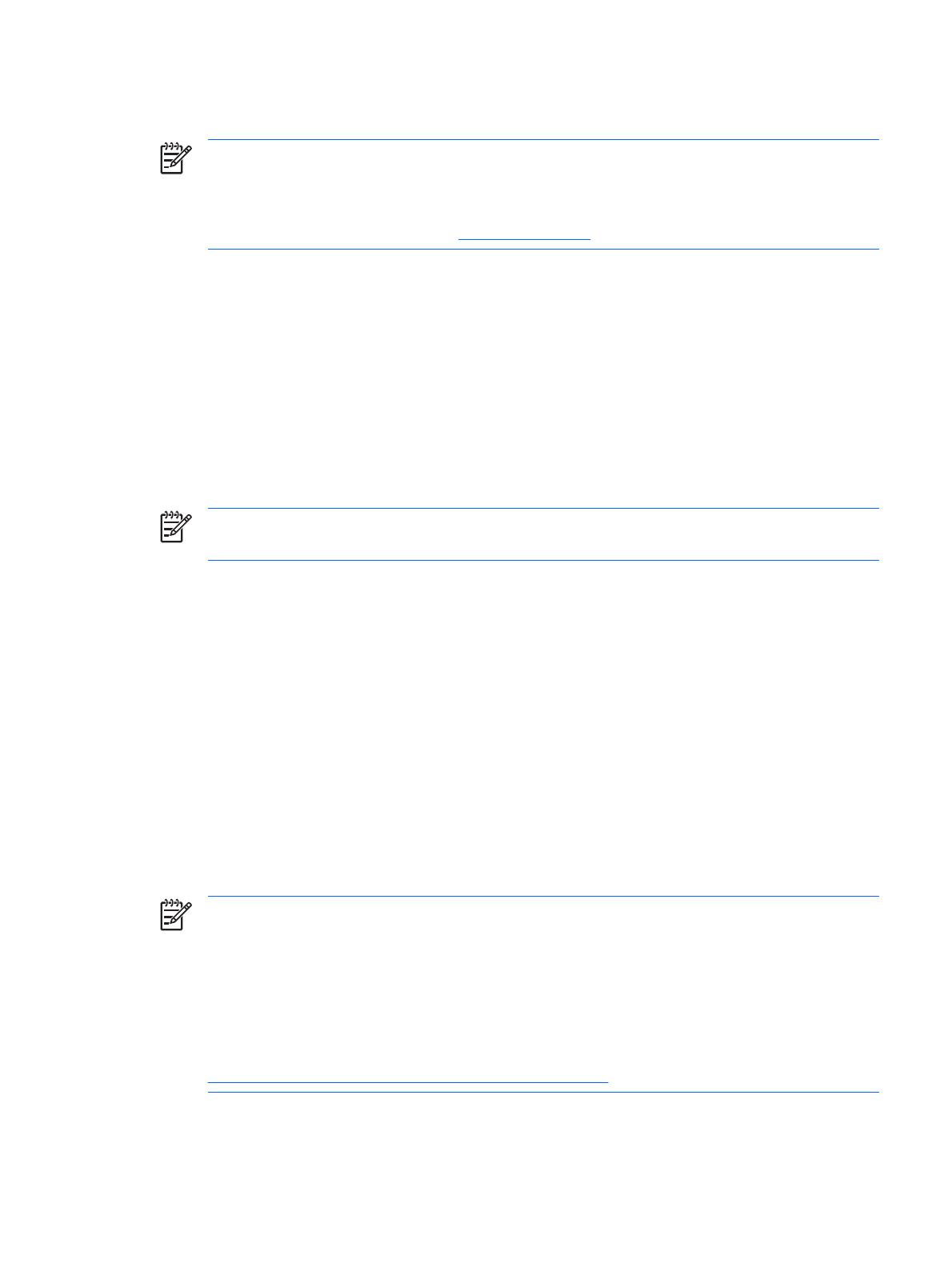
HP Backup and Recovery Manager
HUOMAUTUS: Alla kuvatut toiminnot ovat käytettävissä vain Microsoft Windows XP –
käyttöjärjestelmää käyttävissä järjestelmissä. Microsoft Windows Vista -käyttöjärjestelmän
mukana toimitettava HP Backup and Recovery Manager –ohjelma on rajoitetumpi versio
ohjelmasta. Tarkista päivitykset valitsemalla Software & Driver Downloads (Ohjelmistojen ja
ohjaimien lataus) linkki osoitteessa
http://www.hp.com.
HP Backup and Recovery Manager on helppokäyttöinen ja monipuolinen sovellus, joka on asennettu
jokaiseen järjestelmään valmiiksi. Sovelluksen avulla voit
●
luoda palautuspisteitä koko järjestelmän palauttamiseen vaiheittain
●
varmuuskopioida koko järjestelmän yhteen arkistoon kiintolevylle
●
varmuuskopioida yksittäisiä tiedostoja.
Varmuuskopioinnit voidaan ajastaa tapahtumaan automaattisesti säännöllisin väliajoin tai ne voidaan
käynnistää manuaalisesti. Järjestelmä voidaan palauttaa kiintolevyn palautusosiosta tai
palautuslevyiltä. Palautuslevyt sisältävät Restore Plus! -CD-levyn, Microsoft-käyttöjärjestelmän ja kaikki
muut ohjelmistolevyt.
HUOMAUTUS: HP suosittelee uusien palautuslevykkeiden luomista jo ennen tietokoneen
käyttämistä sekä säännöllisesti tapahtuvien automaattisten palautuspisteiden ajastamista.
Palautuslevyjen luominen
1. Käynnistä Backup and Recovery Wizard valitsemalla Käynnistä > HP Backup and
Recovery > HP Backup and Recovery Manager (HP:n varmuuskopioinnin ja palautuksen
hallinta) ja valitse sitten Seuraava.
2. Valitse Create factory software recovery CDs or DVDs to recover the system (Luo
tehdasohjelmiston palautus-CD-levyt tai -DVD-levyt järjestelmän palauttamista varten).
3. Noudata ohjatun toiminnon antamia ohjeita.
HP Backup and Recovery Manager -ohjelmistossa on kaksi peruspalautusmenetelmää. Ensimmäinen
menetelmä – tiedostojen ja kansioiden palautus – toimii Windows-käyttöjärjestelmässä. Toisessa
menetelmässä koko järjestelmä käynnistetään uudelleen kiintolevyn palautusosiosta tai
palautuslevyiltä. Voit käynnistää järjestelmän palautusosiosta painamalla F11-näppäintä järjestelmän
käynnistyessä, kun näytössä näkyy teksti "Press F11 for Emergency Recovery" (Käynnistä hätäpalautus
F11-näppäimellä).
HUOMAUTUS: Lisätietoja HP Backup and Recovery Manager -sovelluksen käyttämisestä
on HP Backup and Recovery Manager User Guide -oppaassa. Voit avata oppaan valitsemalla
Käynnistä > HP Backup and Recovery > HP Backup and Recovery Manager Manual (HP
Backup and Recovery Manager -opas).
Voit tilata palautuslevyt HP:lta soittamalla HP:n asiakastukeen. Siirry seuraavaan sivustoon,
valitse alueesi ja napsauta Soita meille –kohdan alla olevaa Palvelupyynnöt ja tekninen tuki
-linkkiä. Avautuvalta sivulta näet alueesi asiakastuen puhelinnumerot.
http://welcome.hp.com/country/us/en/wwcontact_us.html
FIWW HP Backup and Recovery Manager 13